問題
- ESET Endpoint Antivirus(EEA)、ESET Endpoint Security(EES)、または ESET File Security for Microsoft Windows Server(EFSW)をミラーサーバーとして機能するように設定する
解決方法
I.クライアントワークステーションでミラー機能を有効にする
ミラーサーバを作成するクライアントワークステーションで、ESETのWindows製品のメインプログラムウィンドウを開く.
F5キーを押して、詳細設定を開きます。
更新] をクリックし、[プロファイル ] →[更新ミラー] を展開します。
更新ミラーの作成]の横にあるトグルをクリックして有効にします。クライアントがアップデートミラーにアクセスするためのユーザー名と パスワードも 設定することをお勧めします。完了したら、[OK]をクリックします。
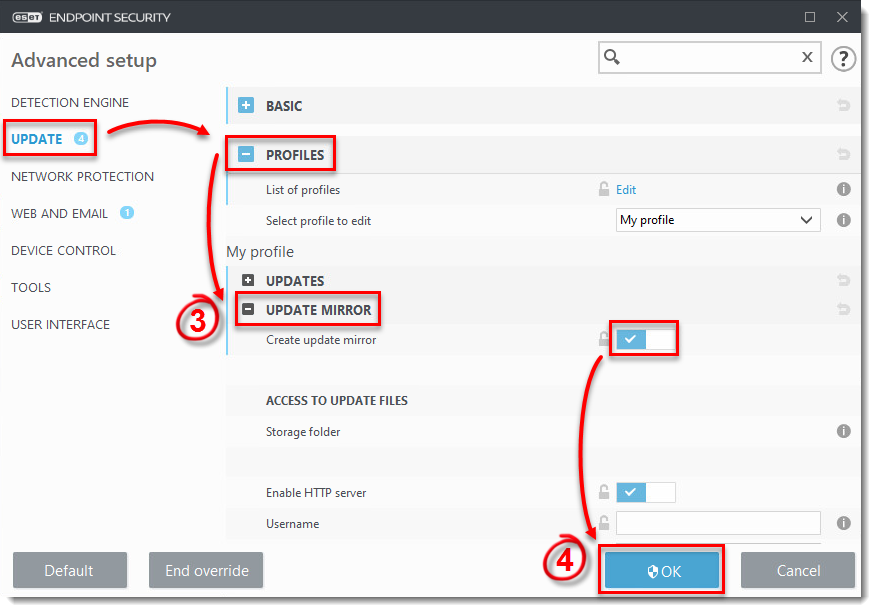
- アップデートミラーを作成したクライアントコンピュータのIPアドレスまたは完全修飾ドメイン名(FQDN)をコピーします。この情報を使用してポリシー設定を構成し、他のクライアントがこのミラーから更新プログラムをダウンロードするようにします。この情報をコピーしたら、パート II に進みます。
II.クライアントがミラーから更新プログラムをダウンロードするようにポリシー設定を構成する
- #Web ブラウザで ESET Security Management Center Web Console を開き、ログインします。
- Policies] をクリックし、パート I で作成したミラーからの更新を受信するクライアント ワークステーションに割り当てられたポリシーの横にあるチェックボックスを選択します。

- Actions]をクリックし、[Edit]を選択します。
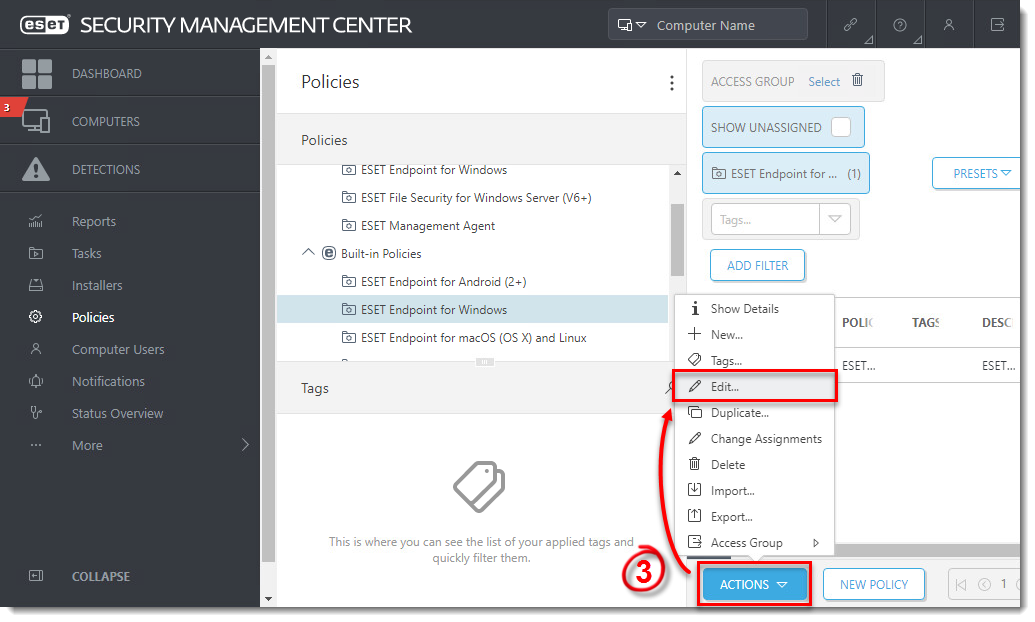
- 設定]をクリックし、[更新]を クリックして[プロファイル]→[更新]を展開します。
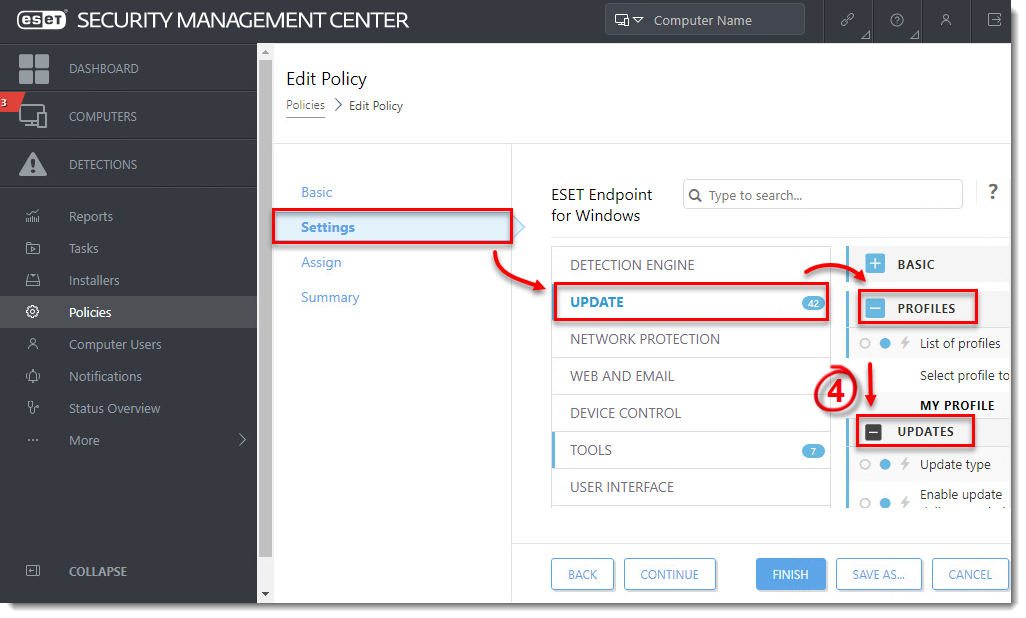
- Modules Updates]で、[Choose automatically]の横のチェックボックスの選択を外します。Custom serverフィールドに、ミラーを作成したクライアントの IP アドレス、コロン、使用するポート (例: http://10.30.50.110:2221) を入力します。クライアントがミラーにアクセスするためのユーザ名とパスワードを定義した場合は、適切なフィールドに入力します。
- 変更が完了したら、[完了] をクリックします。このポリシーが割り当てられたクライアントコンピュータは、次回チェックインするときに新しい設定を受け取ります (デフォルトでは、クライアントは 20 分ごとにチェックインします)。
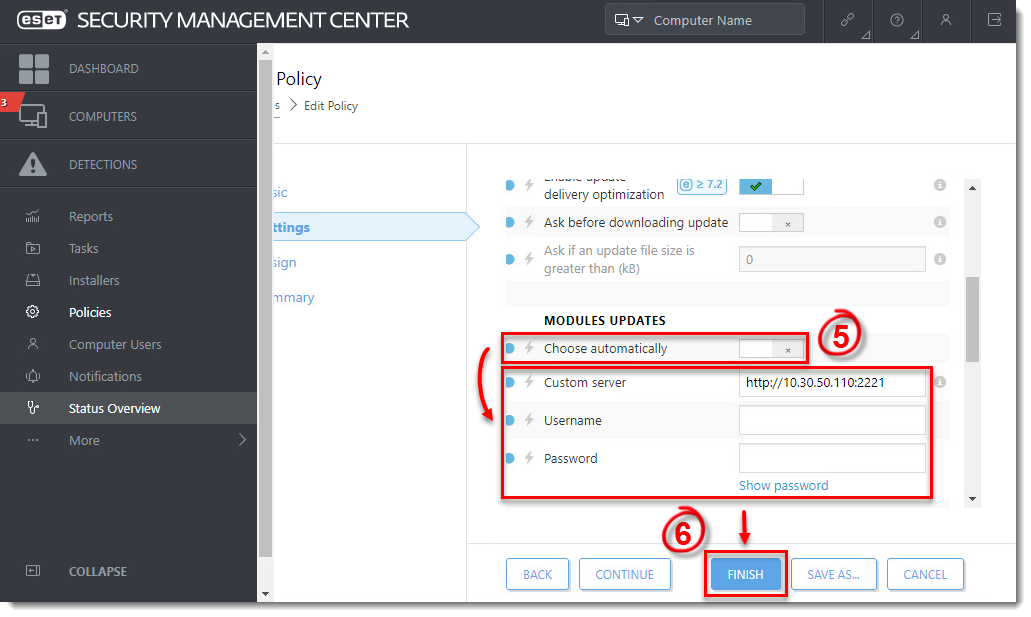
図2-4